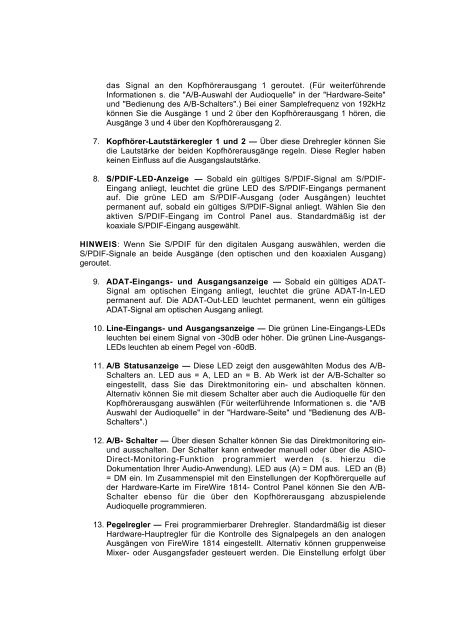M-Audio FireWire 1814 - Benutzerhandbuch
M-Audio FireWire 1814 - Benutzerhandbuch
M-Audio FireWire 1814 - Benutzerhandbuch
Sie wollen auch ein ePaper? Erhöhen Sie die Reichweite Ihrer Titel.
YUMPU macht aus Druck-PDFs automatisch weboptimierte ePaper, die Google liebt.
das Signal an den Kopfhörerausgang 1 geroutet. (Für weiterführende<br />
Informationen s. die "A/B-Auswahl der <strong>Audio</strong>quelle" in der "Hardware-Seite"<br />
und "Bedienung des A/B-Schalters".) Bei einer Samplefrequenz von 192kHz<br />
können Sie die Ausgänge 1 und 2 über den Kopfhörerausgang 1 hören, die<br />
Ausgänge 3 und 4 über den Kopfhörerausgang 2.<br />
7. Kopfhörer-Lautstärkeregler 1 und 2—Über diese Drehregler können Sie<br />
die Lautstärke der beiden Kopfhörerausgänge regeln. Diese Regler haben<br />
keinen Einfluss auf die Ausgangslautstärke.<br />
8. S/PDIF-LED-Anzeige — Sobald ein gültiges S/PDIF-Signal am S/PDIF-<br />
Eingang anliegt, leuchtet die grüne LED des S/PDIF-Eingangs permanent<br />
auf. Die grüne LED am S/PDIF-Ausgang (oder Ausgängen) leuchtet<br />
permanent auf, sobald ein gültiges S/PDIF-Signal anliegt. Wählen Sie den<br />
aktiven S/PDIF-Eingang im Control Panel aus. Standardmäßig ist der<br />
koaxiale S/PDIF-Eingang ausgewählt.<br />
HINWEIS: Wenn Sie S/PDIF für den digitalen Ausgang auswählen, werden die<br />
S/PDIF-Signale an beide Ausgänge (den optischen und den koaxialen Ausgang)<br />
geroutet.<br />
9. ADAT-Eingangs- und Ausgangsanzeige — Sobald ein gültiges ADAT-<br />
Signal am optischen Eingang anliegt, leuchtet die grüne ADAT-In-LED<br />
permanent auf. Die ADAT-Out-LED leuchtet permanent, wenn ein gültiges<br />
ADAT-Signal am optischen Ausgang anliegt.<br />
10. Line-Eingangs- und Ausgangsanzeige — Die grünen Line-Eingangs-LEDs<br />
leuchten bei einem Signal von -30dB oder höher. Die grünen Line-Ausgangs-<br />
LEDs leuchten ab einem Pegel von -60dB.<br />
11. A/B Statusanzeige — Diese LED zeigt den ausgewählten Modus des A/B-<br />
Schalters an. LED aus = A, LED an = B. Ab Werk ist der A/B-Schalter so<br />
eingestellt, dass Sie das Direktmonitoring ein- und abschalten können.<br />
Alternativ können Sie mit diesem Schalter aber auch die <strong>Audio</strong>quelle für den<br />
Kopfhörerausgang auswählen (Für weiterführende Informationen s. die "A/B<br />
Auswahl der <strong>Audio</strong>quelle" in der "Hardware-Seite" und "Bedienung des A/B-<br />
Schalters".)<br />
12. A/B- Schalter — Über diesen Schalter können Sie das Direktmonitoring einund<br />
ausschalten. Der Schalter kann entweder manuell oder über die ASIO-<br />
Direct-Monitoring-Funktion programmiert werden (s. hierzu die<br />
Dokumentation Ihrer <strong>Audio</strong>-Anwendung). LED aus (A) = DM aus. LED an (B)<br />
= DM ein. Im Zusammenspiel mit den Einstellungen der Kopfhörerquelle auf<br />
der Hardware-Karte im <strong>FireWire</strong> <strong>1814</strong>- Control Panel können Sie den A/B-<br />
Schalter ebenso für die über den Kopfhörerausgang abzuspielende<br />
<strong>Audio</strong>quelle programmieren.<br />
13. Pegelregler — Frei programmierbarer Drehregler. Standardmäßig ist dieser<br />
Hardware-Hauptregler für die Kontrolle des Signalpegels an den analogen<br />
Ausgängen von <strong>FireWire</strong> <strong>1814</strong> eingestellt. Alternativ können gruppenweise<br />
Mixer- oder Ausgangsfader gesteuert werden. Die Einstellung erfolgt über